综合
搜 索
- 综合
- 软件
- 系统
- 教程
win10系统设置透明视觉效果的具体方案
发布日期:2019-11-29 作者:深度系统官网 来源:http://www.52shendu.com
win10系统电脑使用过程中有不少朋友表示遇到过win10系统设置透明视觉效果的状况,当出现win10系统设置透明视觉效果的状况时,你不懂怎样解决win10系统设置透明视觉效果问题的话,那也没有关系,我们按照1、首先,我们先来找到桌面屏幕的“计算机”,然后用鼠标右击一下,找到最下方的“属性”,用鼠标点击一下; 2、在打开的页面中,在左侧我们会发现好多设置选项,找到“高级系统设置选项”,然后用鼠标单击一下;这样的方式进行电脑操作,就可以将win10系统设置透明视觉效果的状况处理解决。这一次教程中,小编会把具体的详细的步骤告诉大家:
1、首先,我们先来找到桌面屏幕的“计算机”,然后用鼠标右击一下,找到最下方的“属性”,用鼠标点击一下;

2、在打开的页面中,在左侧我们会发现好多设置选项,找到“高级系统设置选项”,然后用鼠标单击一下;
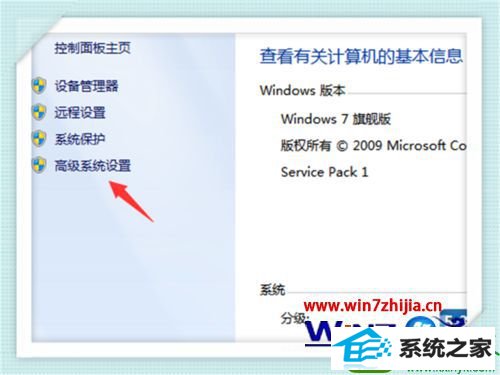
3、在视觉效果的选项下,我们找到右方的设置选项,然后用鼠标单击一下,进入视觉效果的设置;
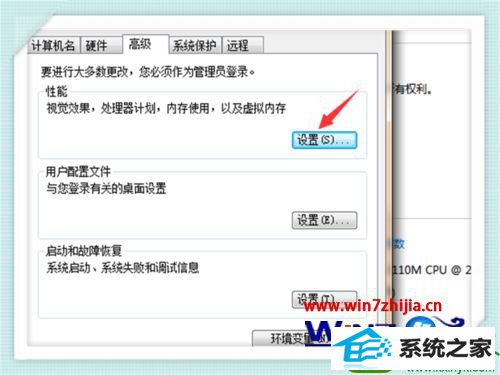
4、在“调整为最佳外观”的前方的方框中,用鼠标点击一下,打上勾就好啦,然后单击一下下方的确定选项;

5、我们也可以自定义的来设置透明视觉效果,如图所示,在“自定义”的选项里,在恰前面的小圆框框中,用鼠标点击一下,选中它;
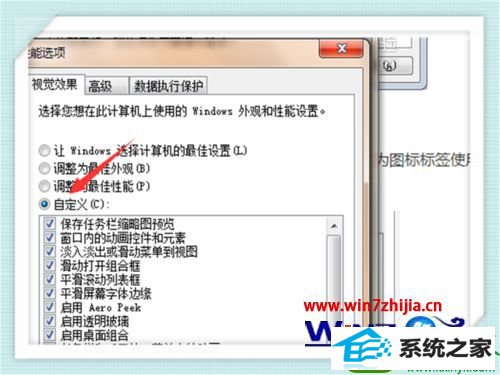
6、在自定义的设置下,我们找到“在桌面上为图标标签使用阴影”,将前面方框中的“勾勾”去掉就好了。
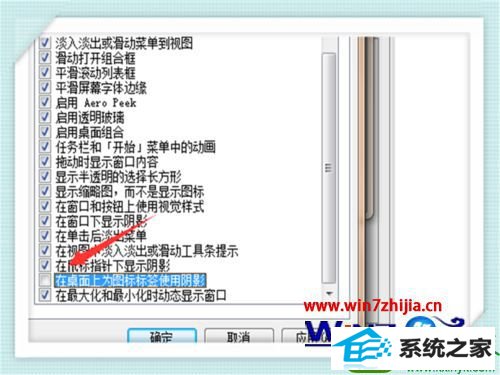
上述给大家介绍的就是关于win10系统设置透明视觉效果的方法,如果你有需要的话,就可以按照上面的方法来设置开启透明效果即可。
栏目专题推荐
系统下载排行
- 1深度技术Win10 精选装机版64位 2020.06
- 2番茄花园Windows10 32位 超纯装机版 2020.06
- 3电脑公司win7免激活64位通用旗舰版v2021.10
- 4系统之家Win7 64位 珍藏装机版 2020.11
- 5萝卜家园win11免激活64位不卡顿优良版v2021.10
- 6深度系统 Ghost Win7 32位 安全装机版 v2019.06
- 7萝卜家园Win7 旗舰装机版 2020.12(32位)
- 8萝卜家园Windows7 64位 热门2021五一装机版
- 9电脑公司Win10 完整装机版 2021.03(32位)
- 10深度系统 Ghost Xp SP3 稳定装机版 v2019.03
